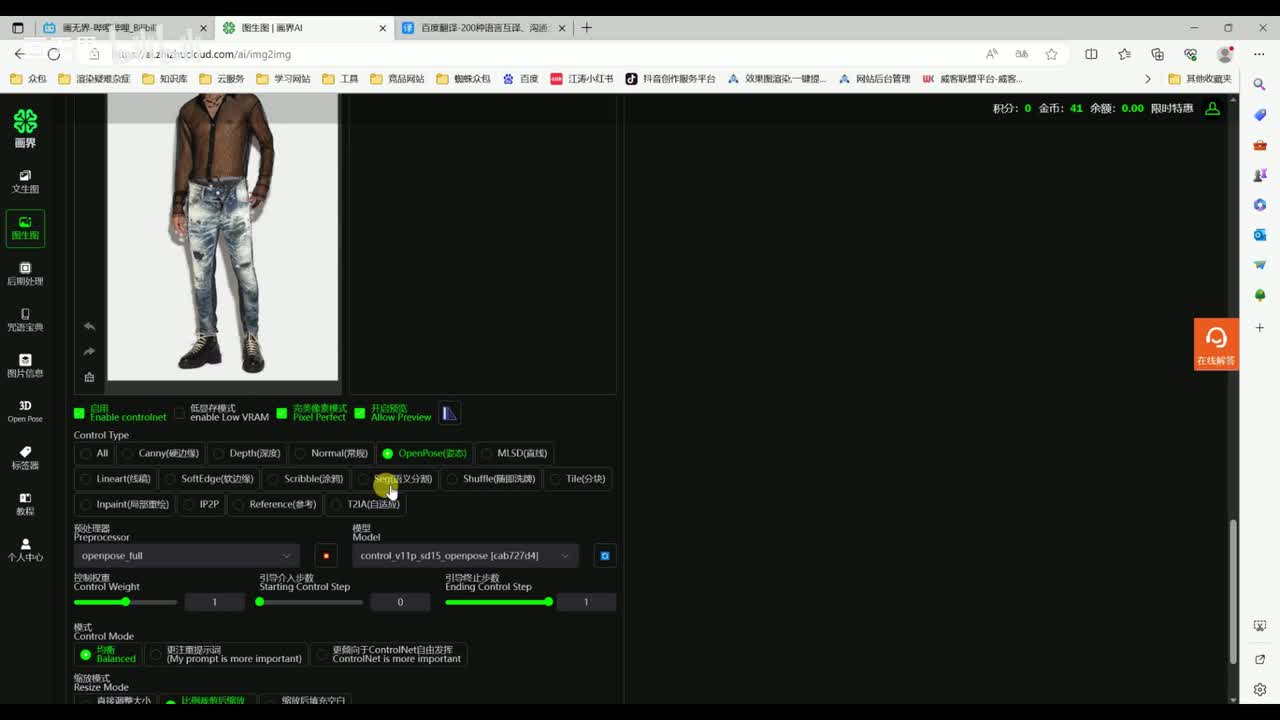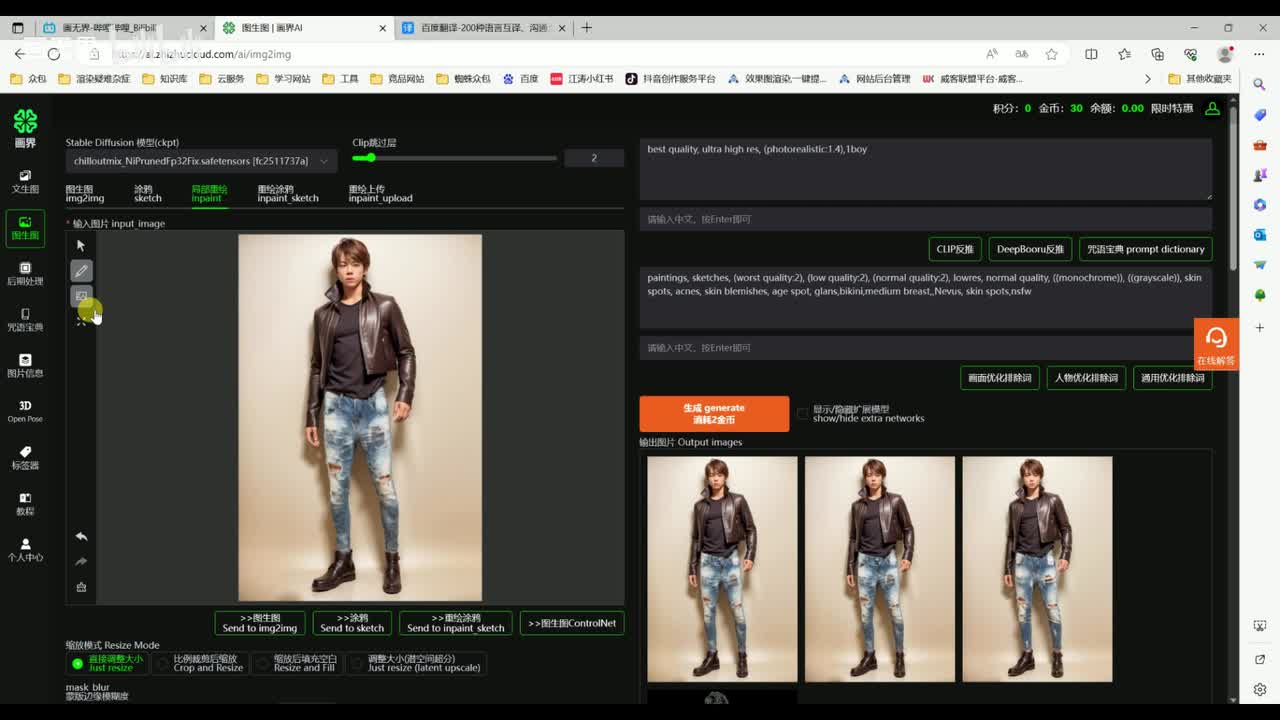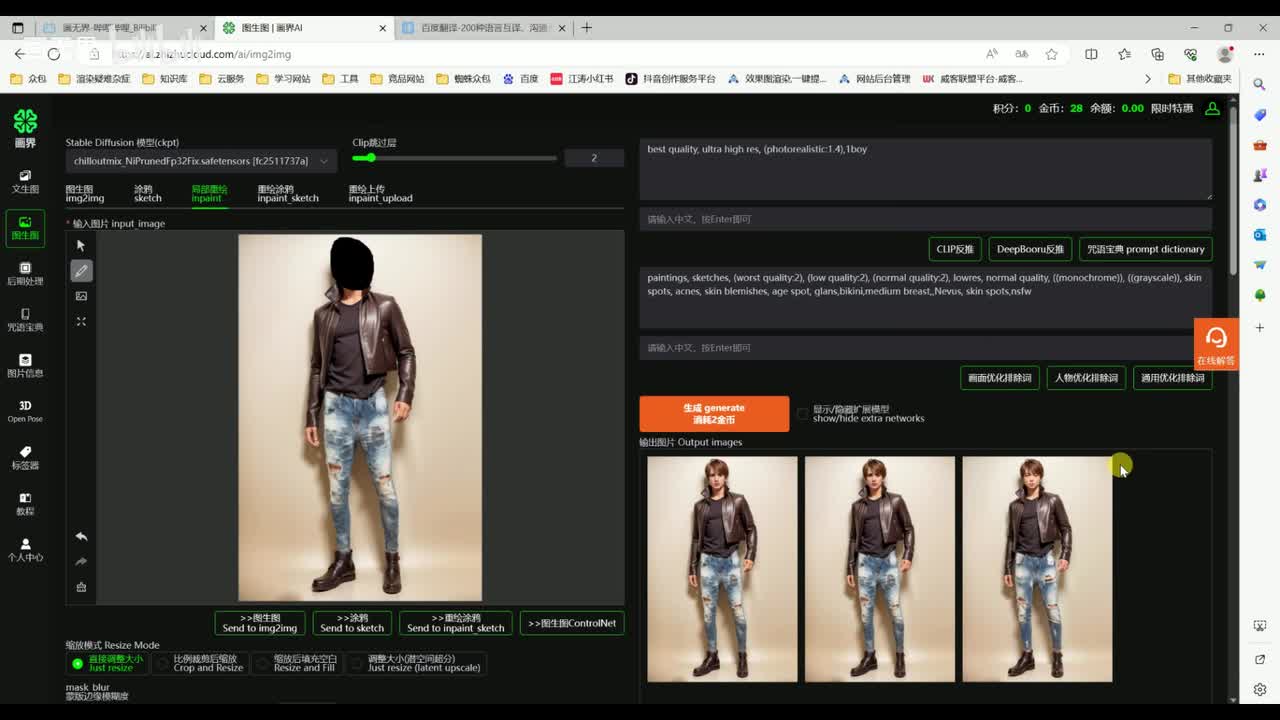这是商家给的原图,这是商家给的产品图,这是要求换的脸部形象。
我们要做的就是把它们完美的融入到一起。话不多说,直接开始。
我们打开画界,进入到图生图重绘上,传导入我们在p s里面处理好的图片。点击尺寸打开control net零导入我们做好的蒙版图片,点击启用完美像素模式开启预览预处理器选择kenny,点击红色小图标打开control net e把我们这张图片再次导入点击启用完美像素模式开启预览预处理器,选择open pos点击红色小图标输入我们提前准备好的提示词,生成批次改成两次点击生成可以看到出图了,我们挑选一张比较好的图片,可以看到拉链没有拉上怎么办呢?我们继续往下走,点击图生图,把我们保存的图片导入我们重绘图的图图图打开control net t e在。
导入图片,点击启用。选择tile,点击小图标,点击生成,把拉住拉链的图片保存。
可以看到和我们要的图片不一样,别着急,继续往下看。打开control net二,导入刚保存的图片,点击小图标。
打开control net二,导入我们保存的没拉拉链的图片,点击启用完美像素模式开启预览canny点击小图标重绘幅度改到零点一生成我们需要裤子花纹图案,所以重回幅度不能太大把图片保存。现在我们需要去p s里面把图片修改,使我们裤子拉链拉好。
p s过程就不给大家演示了,直接给大家看结果很完美吧。接下来就是给它换脸了,继续进入我们的画界局部重绘,把我们修改好的图片导入,我们要给它换脸,所以把它脸部涂黑了,把我们的control net全部关掉,然后打开root导入我们事先找好的脸部图片,很帅的一个小哥哥。
点击启用脸部重建,选择gip gun,点击生成出图了,我们来看一下。选择我们喜欢的保存就好了。
 刺鸟图文助手
刺鸟图文助手